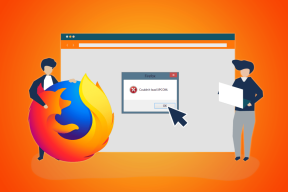So heften Sie Websites mit IE 9 an die Windows 7-Taskleiste an
Verschiedenes / / February 11, 2022
Internet Explorer 9 wurde mit einer Reihe innovativer und interessanter Funktionen eingeführt und war wahrscheinlich die erste Version von IE, die von der Mehrheit der Tech-Community großartige Kritiken erhielt. Eine der nützlichen Funktionen unter ihnen war die Möglichkeit, eine Website an die Taskleiste anzuheften. Diese neue Funktion hilft Ihnen, mit einem Klick direkt von Ihrer Windows 7-Taskleiste zusammen mit Benachrichtigungen auf Ihre Lieblingswebsite zuzugreifen. (Möchten Sie Apps und Ordner an die Taskleiste anheften? Schau dir das an – So heften Sie eine beliebige App oder einen beliebigen Ordner an die Windows 7-Taskleiste an. )
Hier finden Sie alles, was Sie über die wissen möchten „angeheftete Websites“ Merkmal.
So pinnen Sie Websites
Es gibt zwei Möglichkeiten, eine Website auf dem anzuheften Taskleiste. Beide sind sich mehr oder weniger ähnlich und dauern nur wenige Sekunden.
Methode 1: Ziehen Sie das Favicon

Besuchen Sie die Website, die Sie an Ihre Taskleiste anheften möchten. Sobald die Seite erfolgreich geladen wurde, ziehen Sie das Favicon der Website auf Ihre Taskleiste und lassen Sie es los, wenn Sie ein durchscheinendes Stecknadelsymbol sehen, das darum schwebt.
Methode 2: Ziehen Sie die Registerkarte

Anstatt das Favicon zu ziehen, können Sie einfach die Website-Registerkarte in die Taskleiste ziehen und dort ablegen pinnen Sie Ihre Website.
So lösen Sie Websites von der Taskleiste

Sie können Websites von Ihrer Taskleiste auf die gleiche Weise wie jede Anwendung lösen. Klicken Sie mit der rechten Maustaste auf die an Ihre Taskleiste angeheftete Webseite, die Sie entfernen möchten, und klicken Sie darauf Lösen Sie dieses Programm von der Taskleiste.
Vorteil
1. Es hilft Ihnen, mit einem Klick direkt von Ihrer Taskleiste aus auf Ihre bevorzugten Websites zuzugreifen.
2. Bei den meisten Websites können Sie aktualisierte Benachrichtigungen direkt in Ihrer Taskleiste erhalten, ohne die Webseite zu öffnen. Beispielsweise benachrichtigt Sie eine gepinnte Facebook-Seite, wenn Sie neue Nachrichten, Benachrichtigungen oder Freundschaftsanfrage durch einen roten Stern auf dem angehefteten Symbol, während für Google Mail einem Benutzer ein ungelesener Posteingang angezeigt wird zählen.

3. Wenn die Website, die Sie an die Taskleiste angeheftet haben, Medieninhalte enthält, können Sie diese über die Schaltfläche „Wiedergabe/Pause“ steuern direkt aus der Seitenvorschau.
Mein Urteil
Ich bin kein großer Fan von Internet Explorer und bevorzuge Google Chrome als meinen Standardbrowser, aber wenn Ihnen Ersteres gefällt, ist es eine hervorragende Möglichkeit, mit einem Klick auf Ihre Lieblingswebsites zuzugreifen und Updates direkt auf Ihrem Desktop zu erhalten. Stellen Sie sicher, dass Sie nur das Nötigste anheften, sonst wird Ihre Taskleiste zu einem totalen Durcheinander. 🙂
Zuletzt aktualisiert am 07. Februar 2022
Der obige Artikel kann Affiliate-Links enthalten, die Guiding Tech unterstützen. Dies beeinträchtigt jedoch nicht unsere redaktionelle Integrität. Die Inhalte bleiben unvoreingenommen und authentisch.